Kā noņemt atslēgu saites Ubuntu

- 4241
- 155
- Charles Emard
Ubuntu Linux ir pelnīti uzskatīts par vienu no drošākajiem un izturīgākajiem pret OS vīrusiem. To apstiprina daudzlīmeņu aizsardzība, izmantojot paroles un datu šifrēšanas līdzekļus. Ubuntu visi dati par lietotāja parolēm tiek glabāti īpašā konteinerā, kuru ticami aizsargā cita parole. Tādējādi kaitīgām programmām un darbībām nav iespēju. Bet, ja jūs "izņēmāt" ķekars Ubuntu atslēgu, to atvienot nebūs grūti. Tikai atceraties, ka tagad būs vieglāk noņemt nepieciešamās sastāvdaļas vai veikt neapdomīgu rīcību.

Ubuntu ķekars atslēgu nodrošina daudzlīmeņu aizsardzību.
Var būt labāk pamest?
Ideja ar šādu galveno slēdzi tiek plaši izmantota slavenajā LastPass tiešsaistes pakalpojumā, kā arī citā OS. Tas ir diezgan praktiski - tagad jūs nevarat atcerēties garu paroles virkni, mēģinot izdomāt, kā doties uz vienu vai otru programmu. Parasti galvenā parole tiek pieprasīta, veicot svarīgas darbības - piemēram, programmatūras instalēšana vai ieeja aizsargātā lietojumprogrammā. Starp citu, cik bieži jūs atstājat datoru bez uzraudzības?
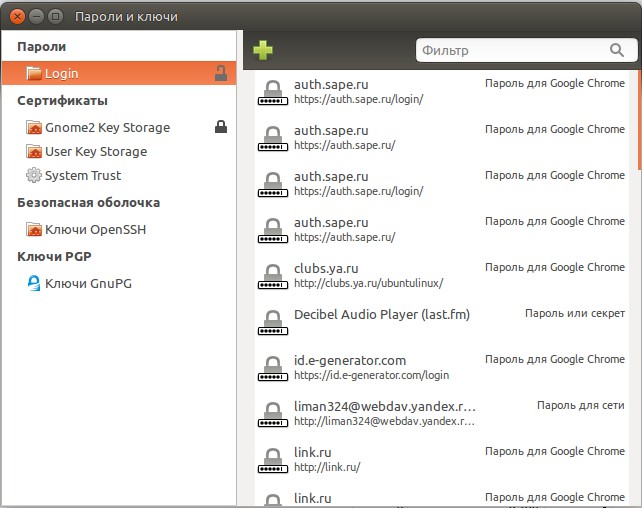
Jā, patiešām nav vēlama vispārējās paroles izslēgšana. Un tāpēc:
- Šī ir aizsargājoša "barjera" pret iespējamām nevēlamām izmaiņām.
- Tas ir veids, kā aizsargāt savus konfidenciālos datus.
- Ubuntu atslēgas saites piedāvā nopietnu aizsardzību pret tīkla uzbrukumiem.
- Ar savu palīdzību jums ir vieglāk atcerēties, kādi svarīgi iestatījumi ir izveidoti.
Ja nevēlaties atcerēties daudzas dažādas koda frāzes, mēģiniet vienkārši nospiest Enter, pieprasot. Tad koda frāze vispār netiks pieprasīta. Jaunākajās Ubuntu versijās parole ir jāizmanto retāk - OS atceras, ka nesen ir ieviesta koda frāze.
Izmantojot vienkāršu utilītu, Linux Ubuntu taustiņu saiti vispār var atvienot. Par viņu - tālāk.
Atvienojot saiti
Ubuntu taustiņu var atvienot, izmantojot komandu termināļa vai grafiskā apvalkā. Bez komandrindas varat strādāt ar to, izmantojot izvēlni: "Applicationes" - "Standard" - "paroles un šifrēšanas atslēgas".
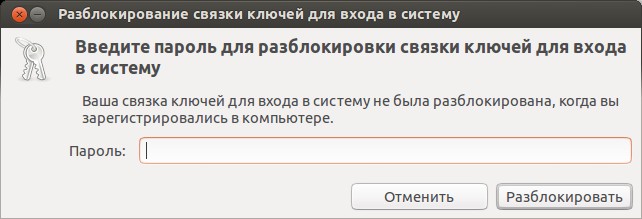
Ja jums ir svarīgi, lai jūs atbloķētu atslēgas saites Ubuntu, varat to izslēgt, noklikšķinot uz elementa un izvēloties "noņemt". Atbildiet uz visiem jautājumiem, kurus operētājsistēma uzdos.
Izmantojot termināli, jūs varat piekļūt taustiņu rediģēšanai, ierakstot:
Jūras zirgs
Opciju sarakstā jūs redzēsit vienumu "ieeja". Mainiet to un, ja nepieciešams, citi parametri. Atvienotā atslēga vairs nejutīs sevi jutīgu.
Uzmanība. Dažreiz jūs varat redzēt ziņojumu, ka jūsu atslēgu bariņš netika atbloķēts, Ubuntu tādējādi skaidri norāda, ka parole ir nepareizi ievadīta. Varbūt jūs viņu aizmirsāt?Paroles atkopšana
Nav pamata bažām. Ja jums ir LIVECD Linux, koda frāzi var nomest ar tā palīdzību. Priekš šī:
- Palaidiet ielādes disku ar Ubuntu Linux attēlu.
- Uzstādiet diska saknes sekciju.
- Rediģēt ETC/Shadow un "etc/Shadow-" failus.
Atveriet tos ar sudo tiesībām un atrodiet līnijas, kas sāksies ar jūsu pieteikšanos. Izdzēsiet visu informāciju, kas ievietota starp pirmo un otro kolu. Pēc tam paroles tiks atiestatītas. Neaizmirstiet ietaupīt izmaiņas.
SVARĪGS. Rediģējiet šos failus ar lielu uzmanību - tie ir svarīgi sistēmai!Tagad jūs varat ievadīt lietotāja ierakstu, izmantojot tukšu paroli.
secinājumi
Mēs pārbaudījām dažas drošības metodes Ubuntu operētājsistēmā. Kā redzat, šāds darbs nav nekas sarežģīts. Ir nepieciešams tikai pārliecinātām pamatprasmēm un būt uzmanīgam.
Kopīgojiet savus iespaidus un komentārus saskaņā ar rakstu, kā arī izlasiet mūsu citus materiālus!
- « Kā atrisināt problēmu, kas saistīta ar neiespējamību pārvietot īsceļus uz Windows darbvirsmas
- Kā pats izdarīt lietu zibspuldzei »

